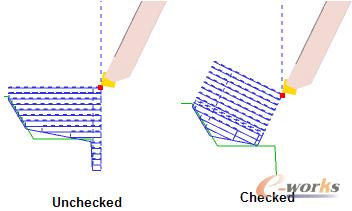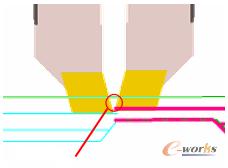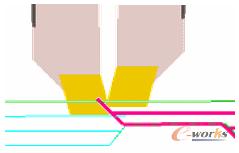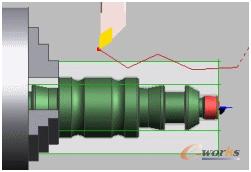投稿邮箱:tb@e-works.net.cn

- 未来汽车工厂,在线下单支持私人定制
- 2018-02-02

- 基于云端的三维CAD系统Autodesk Fusion 360
- 2018-01-31

- 通过PTC物联网技术实现Flowserve泵的预测性维护
- 2018-01-31

- 微软预测性维护保障电梯高效服务
- 2018-01-30

Edgecam2009R1新增功能简介
Edgecam2009R1新增功能简介
Edgecam 为产品加工和模具制造提供了一套完整的解决方案。可支持2至5坐标联动的铣削加工、车削和车铣复合加工,可与多种CAD环境实现无缝集成和数据交换。
最新发布的Edgecam2009R1版本新增了多项提高生产效率和加工质量的工具,增强了对车削、多轴铣削自动化编程的能力,通过自动运算切削用量和关联模型数据,提供了更智能、更可靠的编程方式。
Edgecam2009R1里具有更多的实用参数和更全面的微调方式,使得该版本能够更灵活地调整刀具路径,并最大限度提高编程效率和加工质量。
Edgecam提供的模拟仿真加工功能包括了机床运动仿真功能,可以将机床各个部件的运动和加工过程实时模拟展现在您的面前,可有效地避免多轴联动加工中可能发生的机床运动部件干涉碰撞的危险。
使用Edgecam 可对最复杂的模型进行最简单的编程,同时,Edgecam能够全面支持最新的CAD 软件、机床设备和刀具。
全面支持倾斜单摆头和倾斜双摆头设备
Edgecam2009R1现已支持倾斜单摆头/双摆头设备的多平面加工和五轴联动加工。新功能同时支持完整的机床结构模拟仿真,以观察并验证零件加工的整个过程。
加强对进给速度和主轴转速的管理
Edgecam2009R1增强了根据选择的刀具和被加工材料,自动计算进给速率和主轴转速的功能。
新增功能包括:
1.进给速率、主轴转速与工艺参数关联
在Edgecam2009R1中,进给速率和主轴转速的可控性更好,并可根据刀具和被加工零件材料的改变随时更新。
在计算当前刀具的进给速率和主轴转速时,当前刀具设置的工艺参数值直接从刀具库中读取。(这些参数包括进给速率、降刀速率、主轴转速、切削深度)
在加工方法中新增了工艺参数的设定:
·通过选择【常规】或【精加工】这两个选项,来确定这把刀具的哪一个工艺参数用于进给速率和主轴转速的计算。选择【无】时,将手动输入进给速率和主轴转速的数值。
·一旦您选择了【常规】或【精加工】这个选项,系统将与刀具库中的参数建立动态连接。
2.动态换刀
Edgecam2009R1加强了刀具换刀与刀具库之间的动态关联。
在换刀对话框中(以【铣刀】对话框为例),一旦从刀具库中选择了一把刀具,就可以在换刀对话框中选择新增的【关联】复选框,这样便可确保您选择的刀具始终是从刀具库中调用的最新刀具。
在以下几种情况下,刀具将重新读取并调用:
·直接进入对话框并选择【关联】复选框。(会读入一些不需要的参数)
·重新打开对话框,显示的将是最新的刀具。
·重新生成刀具路径,此时读取的刀具及生成的刀具路径都是最新的。
3.主轴速度限制
在Edgecam2009R1中新增了一个选项,可限制主轴的最大转速。
使用主轴限制:
·可自动计算主轴的极限转速。
·用户可自定义主轴的极限转速。
一旦主轴转速被限制,进给速率也会发生相应的改变,以获得匀速的切削。
以【铣刀】对话框为例,您可在换刀对话框中设置最大主轴转速值。
增强【新粗车加工】部分功能
1.参照刀具形状排列刀具路径
在【新粗车加工】中,可参照刀具方向调整排列刀具路径的方向。
2. 设置切削方向
在【新粗车加工】中,提供了更广泛的切削方向选项。
正向车削 反向车削 正向镗削 反向镗削 后端面正向 后端面反向 端面正向 端面反向
3. 剔除毛坯残留余量
在对零件进行双向车削时,由于车刀刀尖半径的影响,在刀具路径相接的地方会留有一定的毛坯余量。
现在在【新粗车加工】中,可以通过选择【剔除毛坯残留】选项来防止这种现象。选择该选项后,刀具路径将会沿着毛坯边缘方向导出,从而剔除毛坯残留余量。
毛坯残留余量
4. 新增动态毛坯功能
动态毛坯是Edgecam的一种新的车削毛坯,它的基本形式还是和以前一样,但也可以把这种毛坯用于更多的地方:
·可在毛坯上更新显示加工的结果。
·在模拟仿真器中始终显示动态毛坯而不再受层的影响。
·将动态毛坯应用于【新粗车加工】中,系统可根据上一步加工的结果自动更新刀具路径。
(注意:在代码构造器中使用早期后处理模版创建的后处理环境是不支持动态毛坯功能的。)
在创建加工工序时,可根据一条轮廓线或实体模型车削包络线创建动态毛坯。
当只有一个毛坯时,可选择【自动】选项设置毛坯。其余情况下,可使用【指定】命令手动选择毛坯(或在没有毛坯的情况下选择【无】)。
(注意:在【特征浏览器】中(结构树窗口)可以看到新的【毛坯】按钮![]() 。)
。)
在M功能菜单中新增了更新毛坯的功能。选择【M功能】菜单►【更新毛坯】命令,注意该命令只对“动态毛坯”有效。此外,您可以通过使用【M功能】菜单►【机床设置】命令,选择【选择毛坯】复选框,通过手动指定现有毛坯轮廓,将工件上的现有毛坯与上一种毛坯(使用![]() 按钮创建的毛坯)进行切换。分页
按钮创建的毛坯)进行切换。分页
在【新粗车加工】中使用动态毛坯:
更新先前的工序,以确保刀具路径是有效的,并根据先前的加工进行了相应的调整。
增强了根据零件表面质量控制进给速率的功能
使用【新车轮廓】加工方法,可根据车削轮廓中的几何元素(直线或圆弧),方便地对车削轮廓中的不同区域进行自定义控制。
进给速率和恒定余量值可由设置的零件表面质量参数自动运算得到(可在Part Modeler中为零件模型添加车削表面质量要求,然后再将零件模型读入到Edgecam中):
·进给速率可根据给定的精加工表面质量参数值计算得出(表面质量参数可从表面质量下拉列表中选择标准的数值)。
·恒定余量值根据上下公差的平均值,并加上允许偏差值计算得出。
也可以无需设置零件表面质量参数,或将这些参数清除,自行设置恒定余量和进给速率。
增强了实体加工与策略管理器的功能
1. 增加了新的车槽特征
在车槽加工时,新的车槽特征能给我们带来如下好处:
·可快速选择车槽加工所需的适当的加工轮廓线。
·支持对车槽特征应用加工策略。
2. 所有老版本的加工策略都需要更新(升级)
由于新版本中特征的名称有所改变,因此需要更新所有老版本加工策略。
在车削特征中的螺纹特征名称,已由以前的【Tap】更改为【Thread】。这意味着所有的11.5之前版本制作的加工策略都需要更新,以便更换为新的特征名称(如果在使用老的策略时,系统将会出现相应的提示)。
在更新加工策略时,您只需要在策略管理器中,将这些策略打开并保存即可。
3. 增强了使用加工策略进行特征加工的功能
在Edgecam2009R1中,使用加工策略进行特征加工时将会更快捷、更简单、更全面。
新增的【预定类别】按钮可为查找出的加工特征按照系统建议的加工方式进行排序(按照针对这些特征可以应用的加工策略类别进行排序)。该按钮位于【特征浏览器】的上方,按下【序列窗口】按钮后可以选择。
加工顺序由特征类别的排列顺序而定。第一类特征的类别由该特征的主轴方向来确定,此时,所有位于主轴和背主轴方向上的特征将被当做一个连贯的区域来加工。其余的特征类别将根据特征的坐标系、加工平面等来确定。该部分内容详细请见Edgecam在线帮助向导。
当您创建一个新的加工工序时(以您第一次进入加工模式为例),在【选项】菜单►【系统参数】命令中新增的与特征相关的参数开始有效。
自动分类——与按下【预定类别】按钮具有同样的作用。
自动指派加工策略——与按下【指派加工策略】按钮具有同样的作用(针对所有加工特征自动指派加工策略)。
自动应用加工策略——与按下【应用所有的加工策略】按钮具有同样的作用(针对所有的加工特征应用指派的加工策略)。
Edgecam2009R1可直接读取的CAD文件
Edgecam2009R1可在如下CAD系统中直接读取模型数据(根据产品授权情况而定):
·Autodesk Inventor 2008 及2009
·SolidWorks – 2008 及 2009
·Solid Edge – V20 以及Solid Edge ST
·Pro/ENGINEER Wildfire 4
·CATIA V4(只能读取线框和曲面模型,不能读取该版本实体模型)
·CATIA V5 (只能读取实体模型)及CATIA R18
·UGS NX5
Edgecam2009R1支持如下CAD数据交换格式:
·ACIS up to and including R19 (Solid Machinist licence)
·Parasolid 19.0.192 (Solid Machinist 接口)
·GRANITE One V5.0 datecode M100 (Solid Machinist 接口)
·DXF (最新 AutoCAD 2008版本)
·DWG (最新 AutoCAD 2008版本)
·IGES(可读取最低IGES 3.0以前版本,以及最新IGES 5.3版本)
·STL
·VDA-FS 2
·STEP (AP203 及 AP214)
Solid Machinist for Autodesk Inventor
可单独安装Autodesk Inventor View,以便在Edgecam中读入最新版本的Autodesk Inventor文件,而不必安装整个Autodesk Inventor程序。
最新版本的Autodesk Inventor View文件(Edgecam推出时的最新版本)可在Edgecam安装光盘中找到。
此外,也可以在Autodesk官方网站上下载Autodesk Inventor View文件。建议随时更新最新网站上的安装文件。
为确保能读入最新版本的Autodesk Inventor模型文件,我们建议您使用最新版本的Inventor View。
(此外,确保您已经购买了Solid Machinist for Inventor接口,以便顺利读取Inventor模型文件)
Solid Edge ST
在Solid Edge ST中,可以使用一种称之为Synchronous的新技术创建零件模型,并可将这些零件模型保存为“*.PAR”格式的文件。这种格式的文件可以直接读入到Edgecam和Edgecam Part Modeler当中,但不能在Solid Edge ST界面下通过Edgecam Link按钮读入文件。
运行Edgecam 和 Edgecam Part Modeler推荐使用的硬件和操作系统
支持的操作系统
• Microsoft Windows XP Professional
• Microsoft Windows Vista Business
•Microsoft Windows Vista Enterprise
• Microsoft Windows Vista Ultimate
• Edgecam 和 Edgecam Part Modeler 可以在以上操作系统的“home”版本中安装,包括Windows XP Home Edition, Vista Home Basic,Vista Home Premium。在此不推荐也不能确保可以修复 Edgecam 或 Edgecam Part Modeler 在以上操作系统运行时可能出现的任何问题
• Edgecam 可以在以上的 64位操作系统安装和运行(需要注意的是 Edgecam 是一个 32位的应用程序)
建议使用者在所支持操作系统的最新版本中安装和运行Edgecam。
最低配置
• 32 / 64 位Intel Pentium 4 处理器或相同配置处理器(如 AMD Athlon),单 / 双酷睿内核
•1 GB 内存
• 10 GB Edgecam 的安装空间
• 显卡支持 1280 x 1024 色及 64Mb 显存
关于最新及推荐显卡的详细资料请访问Edgecam网站参阅
•17" 彩色显示器(1280 x 1024 屏幕分辨率)
• 滚轮鼠标
• 空间鼠标/空间球(光电)
• Internet Explorer 6 或更高
• USB 加密锁插槽(使用软加密时可以不用)
如果电脑中没有Edgecam会安装以下两个项目:
•NET Framework version 1.1 and .NET Framework version 2.0
•Microsoft SQL Server Express (对 Edgecam 刀具库)
- 上一篇文章:蜗轮蜗杆传动箱体CAD/CAM工艺探讨
- 下一篇文章:HEFTER采用GibbsCAM极大提高生产效率